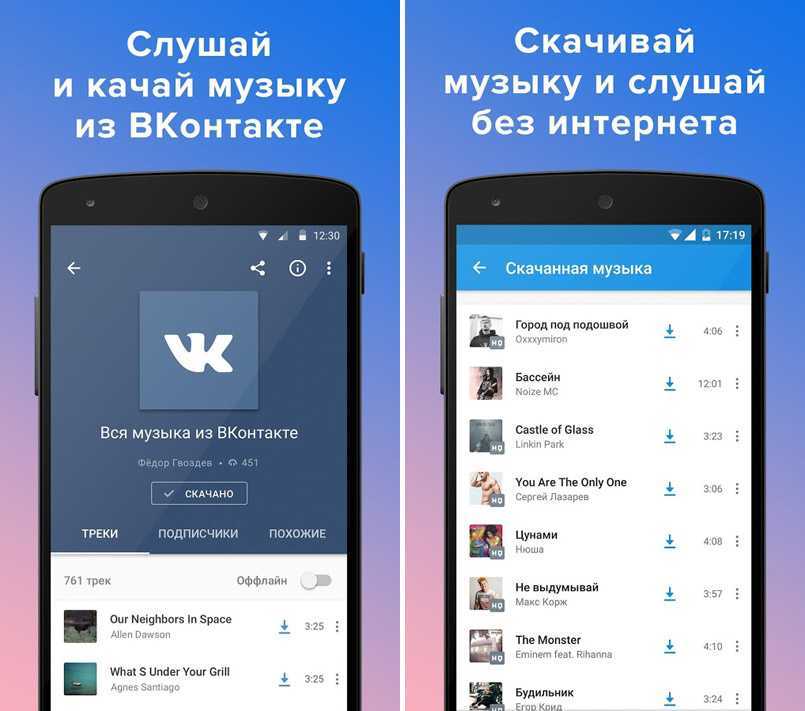6 лучших приложений для передачи данных с Android на iPhone
Введение
Перенос данных, таких как сообщения, контакты, фотографии с Android на iPhone, может быть чрезвычайно сложным — вплоть до того, что некоторые люди не беспокоятся и просто начинают заново при переходе на iPhone.
Несмотря на то, что это может быть непростой задачей, при наличии необходимых знаний и полезного приложения вы сможете с легкостью перенести свои данные с Android на iPhone.
Быстрый переход к любому из 6 рассмотренных приложений для передачи:
- Перейти на iOS
- Передача контактов
- Перенос дроидов
- ПОДЕЛИТЬСЯ
- Смарт-перевод
- Передача файлов Android
Приложения для переноса с Android на iPhone — желаемые функции
Итак, на что обратить внимание в приложении Transfer? Вот основные аспекты, которые следует учитывать при оценке того, какое приложение следует использовать для передачи данных с Android на iPhone:
- Переносимые типы мультимедиа — Вы можете передать каждый бит данных с одного устройства на другое или просто несколько фотографий или контактов.

- Тип подключения — метод, используемый для выполнения передачи данных. Некоторые приложения предлагают локальное подключение через USB-кабель, другие выбирают подключение по Wi-Fi или Bluetooth.
- Конфиденциальность и разрешения — В зависимости от того, какие функции предлагает приложение, вам может потребоваться предоставить разрешения на доступ к большому количеству информации с вашего телефона. Другим приложениям потребуются разрешения только для тех типов данных, которые вы хотите передать.
- Прямые переводы — Некоторые приложения позволяют выполнять прямой перенос с Android на iPhone; некоторые могут делать прямую передачу через компьютер; другие будут передаваться с устройства на компьютер.
- Служба поддержки клиентов — Готовы ли специалисты к любым вопросам или проблемам, которые могут у вас возникнуть?
- Стоимость — Обычно вы получаете то, за что платите.
 Стоимость обычно указывает на работу, которая была направлена на разработку функций, интерфейса и удобства использования. Решите, какие функции наиболее важны для вас, и сравните их с имеющимся у вас бюджетом.
Стоимость обычно указывает на работу, которая была направлена на разработку функций, интерфейса и удобства использования. Решите, какие функции наиболее важны для вас, и сравните их с имеющимся у вас бюджетом.
Сравнение функций лучших приложений для переноса данных с Android на iPhone
| Характеристики | Перейти на iOS | Передача контактов | Перенос дроидов | ПОДЕЛИТЬСЯ | Смарт-перевод | Передача файлов Android |
|---|---|---|---|---|---|---|
| Переносимые типы носителей | Контакты, сообщения, фото и видео, Веб-закладки, Почтовые аккаунты, | Контакты | Контакты, сообщения, фото и видео, Календари, Музыка, Журналы вызовов, Файлы* | фото и видео, Музыка, Файлы | Контакты, Фото и видео, Календари | фото и видео, Музыка, Файлы* |
| Тип соединения | Wi-Fi | Wi-Fi и USB | Wi-Fi или USB | Wi-Fi и Bluetooth | Wi-Fi или точка доступа | USB |
| Конфиденциальность и разрешения | Требуется только доступ | Требуется только доступ | Требуется только доступ | Требуемый доступ и службы GPS и определения местоположения | Требуется только доступ | Требуется только доступ |
| Прямые переводы | Прямой | Непосредственно через ПК | Android на ПК | Прямой | Прямой | Android для Mac |
| Общий | ||||||
| Служба поддержки | ✔ | ✔ | ✔ | ✘ | ✔ | ✘ |
| Стоимость | Бесплатно | $15,00 / единоразовый платеж | $30. 00 / единоразовый платеж 00 / единоразовый платеж | Бесплатно (2,99 доллара за удаление рекламы) | Бесплатно (4,99 доллара за удаление рекламы) | Бесплатно |
*Файлы, передаваемые этим приложением, передаются на ПК или Mac, а не напрямую на iPhone.
Вариант 1: перейти на iOS
Это приложение — собственное решение Apple для перехода с платформы Android на собственную платформу iOS.
Это бесплатное приложение, которое очень хорошо подходит для своей цели, однако есть один существенный недостаток: это решение должно быть выполнено во время настройки нового iPhone.
Если вы уже настроили свой новый iPhone и не хотите потерять данные при его сбросе, вам лучше подойдут другие методы, описанные в этой статье.
Тем не менее, если вы готовы настроить новый iPhone и хотите использовать данные с вашего Android, вот как использовать Move to iOS. ..
..
- Загрузите приложение Move to iOS на свое устройство Android.
- Подключите оба устройства к источнику питания и к одной и той же сети Wi-Fi.
- Включите новый iPhone, чтобы запустить мастер настройки.
- Завершите каждый шаг настройки, пока не дойдете до «Приложения и данные». Здесь нажмите «Переместить данные с Android».
- Запустите Move to iOS на Android и нажмите «Продолжить». На экране «Найти код» нажмите «Далее».
- На iPhone нажмите «Продолжить» на экране «Перенос с Android» и дождитесь ввода кода.
- Введите код на устройстве Android, чтобы установить соединение между iPhone и Android.
- На Android выберите, какие данные вы хотите перенести на iPhone, и нажмите «Далее».
- После завершения передачи вы можете продолжить и завершить настройку на своем iPhone!
Сводка (переход на iOS):
✔ Передача по Wi-Fi ✔ Устройство на устройство — ПК не требуется ✔ Быстро и эффективно ✔ Бесплатно ✔ Доступно только во время первоначальной настройки iPhone
Дополнительная информация о переносе на iOS
Загрузка Перенос на iOS
Вариант 2: Контактная передача
Если ваша цель — перенести контакты с Android на iPhone, вам будет сложно найти что-то лучше, чем Contact Transfer.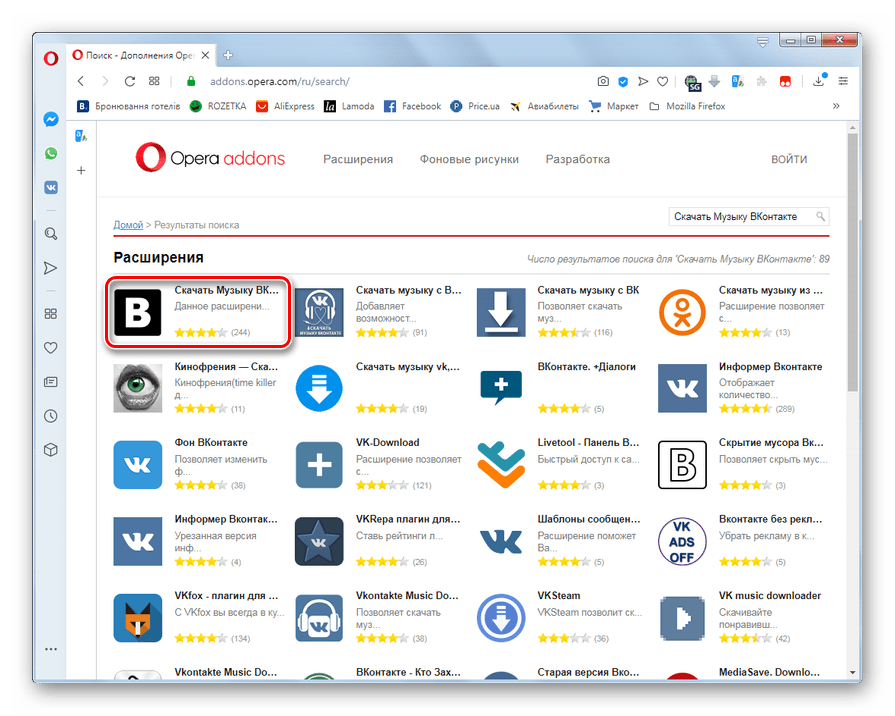
Это приложение предназначено для ПК с Windows и может подключаться к iPhone и Android, позволяя вам быстро передавать контакты между ними.
В отличие от «Move to iOS», вы можете использовать Contact Transfer даже после настройки вашего iPhone, без риска потери данных!
Вот как перенести контакт Android на iPhone с помощью Contact Transfer:
- Загрузите программу Contact Transfer на свой компьютер и приложение Contact Transfer для Android из магазина Google Play.
- Запустите Contact Transfer на своем компьютере и выберите Android и iPhone соответственно в качестве исходного и целевого устройств. Нажмите «Продолжить».
- Подключите свои устройства:
- Android: запустите приложение Contact Transfer на Android и нажмите «Сканировать QR-код Contact Transfer». Затем используйте камеру вашего устройства, чтобы отсканировать QR-код, показанный в Contact Transfer на вашем компьютере.
- iPhone: используйте USB-кабель вашего iPhone для подключения его к компьютеру.

- Затем нажмите «Продолжить».
- Выберите контакты, которые вы хотите передать. Или установите флажок Все, чтобы выбрать все контакты из списка.
- Нажмите Перевести!
В качестве бонуса Contact Transfer предлагает дополнительные функции, которые позволят вам эффективно управлять своими контактами на Android, iPhone и ПК. Вы можете легко добавлять контакты на свои устройства, а также редактировать и удалять контакты на своих устройствах прямо из приложения!
Сводка (контактная передача):
✔ Подключение через Wi-Fi и USB ✔ Программное обеспечение доступно для ПК с Windows ✔ Простота переноса с устройства на устройство ✔ Доступна бесплатная пробная версия ✔ Универсальное приложение с дополнительными функциями ✔ Можно использовать после настройки iPhone
Подробнее о Contact Transfer
Скачать Contact Transfer
Вариант 3: перенос дроидов
Следующий инструмент — это действительно мощное оружие. Droid Transfer — это программа, которая предоставляет множество отличительных функций для передачи файлов с устройства Android на ПК.
Droid Transfer — это программа, которая предоставляет множество отличительных функций для передачи файлов с устройства Android на ПК.
С помощью этого инструмента вы можете передавать все виды данных (сообщения, контакты, фотографии, календари…). Вы даже можете передавать файлы, музыку и журналы вызовов, которые недоступны в приложении «Переместить на iOS».
Обратите внимание, что Droid Transfer копирует данные с вашего устройства Android на ваш ПК, а не напрямую на ваш iPhone. Затем вам нужно будет выполнить дальнейшие шаги для переноса этих данных с вашего ПК на iPhone. Посмотрите эти руководства, в которых показано, как использовать Droid Transfer для переноса фотографий с Android на iPhone, а также для копирования контактов с Android на iPhone.
В качестве примера одной из функций Droid Transfer, вот как перенести музыку с Android на iPhone:
- Загрузите Droid Transfer на свой ПК и приложение Transfer Companion на Android.
- Подключите свой Android к Droid Transfer через Wi-Fi или USB.

- Щелкните раздел «Музыка» в списке функций слева.
- Нажмите кнопку «Синхронизировать iTunes».
- Выберите «Копировать дорожки в iTunes», чтобы скопировать все перечисленные дорожки с Android в медиатеку iTunes на ПК.
- После завершения передачи закройте Droid Transfer и безопасно отключите Android.
- Подключите ваш iPhone к ПК с помощью USB-кабеля и запустите iTunes.
- Выберите свой iPhone и откройте заголовок «Музыка». Здесь вы можете настроить параметры синхронизации, чтобы выбрать, какую музыку вы хотите синхронизировать из iTunes на свой iPhone.
Сводка (Droid Transfer):
✔ Многофункциональный и универсальный ✔ Программное обеспечение для ПК с ОС Windows ✔ Wi-Fi и USB-соединение ✔ Передача данных с Android на ПК ✔ Доступна бесплатная пробная версия ✔ Отличное соотношение цены и качества
Дополнительная информация о Droid Transfer
Скачать Droid Transfer
Вариант 4: ПОДЕЛИТЬСЯ
SHAREit — отличный небольшой инструмент, доступный практически для любой системы, на которой вы хотите его использовать (Android, iOS, Windows и Mac).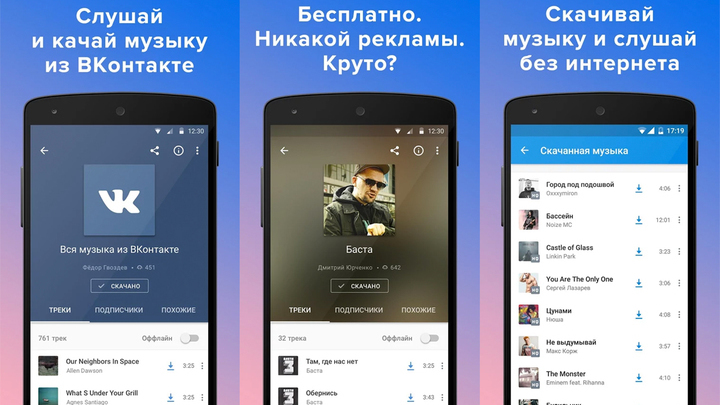
Приложение может похвастаться высокой скоростью передачи до 20 Мбит/с, но это будет зависеть от вашего собственного соединения и сети. Вот как это работает:
- Загрузите приложение SHAREit на свой Android (из Google Play Store) и на iPhone (из Apple App Store).
- Убедитесь, что оба устройства подключены к одной и той же сети Wi-Fi.
- Откройте приложение SHAREit на Android и iPhone.
- На Android нажмите кнопку «Отправить» и выберите файлы, которые хотите отправить. Затем нажмите «Далее», чтобы продолжить.
- На вашем iPhone нажмите кнопку «Получить», чтобы установить соединение между Android и iPhone.
- Теперь ваш iPhone будет отображаться как устройство на вашем Android. На Android выберите устройство iPhone, чтобы начать передачу на него выбранных файлов!
Примечание. На шаге 4 вы заметите, что SHAREit требует доступа к GPS, службам определения местоположения и Bluetooth на вашем устройстве. Если вы предпочитаете, чтобы выбранное вами приложение не имело доступа к этим разрешениям, мы рекомендуем использовать другой метод, например Droid Transfer.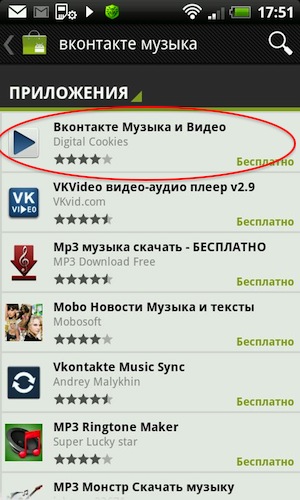
Как и ожидалось от бесплатного приложения, во время его использования появляется много рекламы.
Сводка (SHAREit):
✔ Многоплатформенное приложение ✔ Перенос фотографий, видео, музыки ✔ Дополнительные функции, такие как музыкальный и видеоплеер ✔ Для использования требуется Wi-Fi, Bluetooth, GPS и службы определения местоположения ✔ Бесплатно
SHAREit для iOS
SHAREit для Android
Вариант 5: Smart Transfer
Smart Transfer похож на SHAREit тем, что приложение необходимо установить как на Android, так и на iPhone, чтобы установить соединение.
ОднакоSmart Transfer может передавать больше типов файлов с добавлением контактов и календарей. Посмотрим в действии…
- Загрузите и установите приложение Smart Transfer на свой Android (из Google Play Store) и на iPhone (из Apple App Store).
- Откройте Smart Transfer на Android и нажмите кнопку «Отправить».
- Запустите Smart Transfer на iPhone и нажмите кнопку получения.

- Выберите подключение через точку доступа или Wi-Fi. На экране iPhone вам будет представлен 6-значный код.
- Введите код в Smart Transfer на Android, затем нажмите «Продолжить».
- Подтвердите подключение на вашем iPhone, нажав «Да».
- Теперь на Android вы можете выбрать данные, которые хотите перенести на iPhone. Когда вы будете довольны своим выбором, нажмите «Старт», чтобы начать передачу!
Недостатком здесь является то, что вы не можете выбрать отдельные элементы (например, одну фотографию). Таким образом, при выборе такой категории, как «Изображения», все ваши изображения будут перенесены с Android на iPhone.
Как и ожидалось от бесплатного приложения, во время его использования появляется много рекламы.
Сводка (интеллектуальная передача):
✔ Требуется Wi-Fi, Wi-Fi-точка доступа или сотовая сеть ✔ Передача контактов, календарей, изображений, видео ✔ Пакетное преобразование ✔ Бесплатно
Подробнее о Smart Transfer
Вариант 6: передача файлов Android
Наше последнее приложение, выбранное в этом руководстве, немного отличается от других.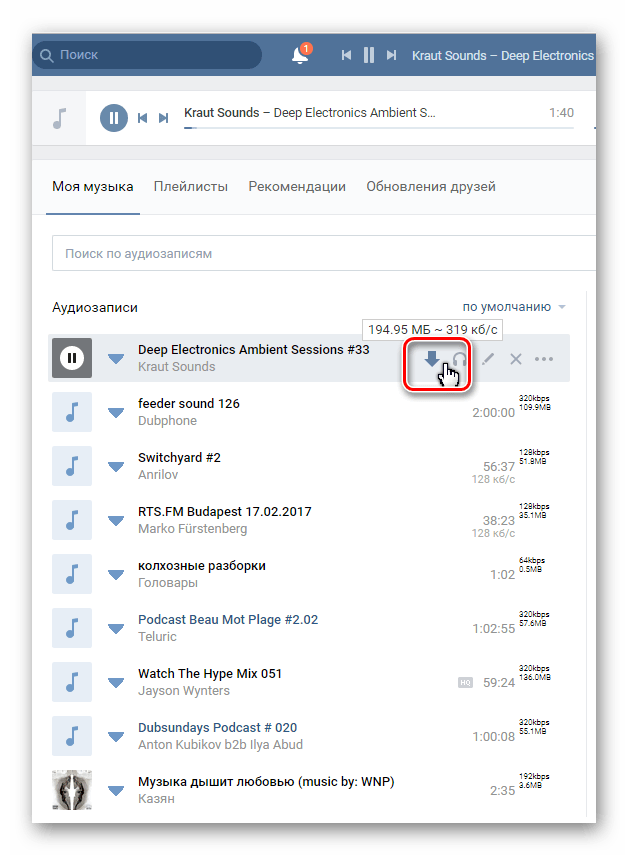 Android File Transfer предназначен только для Mac, и это приложение позволяет вам подключить Android к вашему Mac (чего вы не можете сделать по умолчанию) и позволяет вам просматривать и передавать файлы с Android на сам Mac.
Android File Transfer предназначен только для Mac, и это приложение позволяет вам подключить Android к вашему Mac (чего вы не можете сделать по умолчанию) и позволяет вам просматривать и передавать файлы с Android на сам Mac.
Несмотря на то, что вы не можете передавать файлы напрямую с Android на iPhone с помощью Android File Transfer, доступность нужных файлов на вашем Mac — это отличный способ безопасного резервного копирования важных файлов. ваш iPhone через iCloud.
Вот как использовать Android File Transfer для копирования файлов с Android на Mac…
- Загрузите и установите Android File Transfer на свой Mac.
- Подключите устройство Android к компьютеру Mac с помощью USB-кабеля.
- Когда Android спросит, для чего вы хотите использовать соединение, выберите «Передача файлов» (эта опция может иметь немного другую формулировку в зависимости от вашего устройства).
- Откройте Android File Transfer для просмотра файлов вашего Android.

- Вы можете выбрать файлы, которые хотите передать, а затем просто перетащить их в папку на вашем Mac (на снимке экрана ниже показан выбор музыки с устройства Android с помощью Android File Transfer).
- Теперь вы можете отключить Android и подключить iPhone.
В зависимости от данных, передаваемых с вашего Android, вам может потребоваться выполнить различные задачи, чтобы затем перенести информацию на ваш iPhone. Например, перенеся музыку на скриншоте выше, вы можете перетащить скопированные треки с вашего Mac в свою библиотеку iTunes/Music на Mac. Наконец, вы синхронизируете свой iPhone с Mac для передачи музыки.
Изображение предоставлено: Apple. Сводка (передача файлов Android):
.✔ Только Mac ✔ Перенос с Android на Mac ✔ Перетаскивание файлов ✔ Бесплатно
Дополнительная информация о передаче файлов
Заключение
Как видите, выбор приложения для переноса с Android на iPhone во многом зависит от ваших конкретных потребностей. В этой статье мы рассмотрели 6 лучших приложений на рынке для этой задачи. Мы отобрали эти 6 программ, чтобы помочь вам в поиске, и теперь у вас должна быть вся информация, необходимая для сравнения приложений и принятия обоснованного решения о том, какое из них лучше для ВАС.
В этой статье мы рассмотрели 6 лучших приложений на рынке для этой задачи. Мы отобрали эти 6 программ, чтобы помочь вам в поиске, и теперь у вас должна быть вся информация, необходимая для сравнения приложений и принятия обоснованного решения о том, какое из них лучше для ВАС.
Издатель:
Программное обеспечение для широкого угла
Читать далее: 5 лучших программ для конвертации PDF в Word для Windows >
Топ 10 бесплатных музыкальных приложений для Android 2017
Музыка — это жизнь, и с нашими Android-смартфонами мы можем получить доступ к большому количеству музыки с помощью правильных приложений. Есть несколько приложений, которые утверждают, что предоставляют вам доступ к музыке, но многие из них позволяют вам транслировать, а не загружать песни для прослушивания в автономном режиме. Другие позволяют загружать, но их база данных песен не очень велика.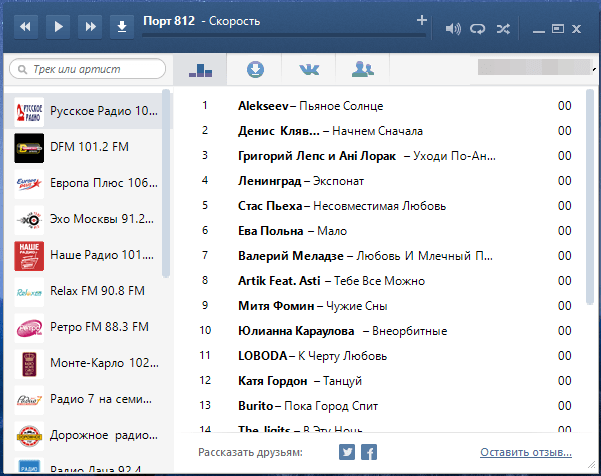 Мы узнали об этих и некоторых других проблемах, с которыми сталкиваются люди, желающие получить доступ к музыке на своих смартфонах. Вот почему мы создали этот содержательный пост, в котором описаны десять лучших бесплатных приложений для скачивания музыки для смартфонов Android в 2017 году.
Мы узнали об этих и некоторых других проблемах, с которыми сталкиваются люди, желающие получить доступ к музыке на своих смартфонах. Вот почему мы создали этот содержательный пост, в котором описаны десять лучших бесплатных приложений для скачивания музыки для смартфонов Android в 2017 году.
Десять лучших приложений:
Эти приложения были тщательно отобраны с учетом всего, что важно для пользователя, который хочет получить доступ к музыке на своем Android-смартфоне. Эти приложения актуальны, так как содержат все текущие и последние музыкальные релизы, а также старые. В целом, эти приложения предлагают комплексный способ доступа к музыке на вашем Android-смартфоне в 2017 году. Вы можете загружать музыку в эти приложения, поэтому вы не ограничены доступом в Интернет. Вам будет рассказано все об этих приложениях – будут объяснены их многочисленные функции, преимущества и недостатки. Прочитав это, вы сможете правильно выбрать лучший для вас. В произвольном порядке это десять лучших бесплатных приложений для скачивания музыки для Android в 2017 году:
1) Приложение Jamendo Music:
Это одно из лучших приложений для загрузки музыки, которое позволяет пользователям сохранять песни для прослушивания в автономном режиме.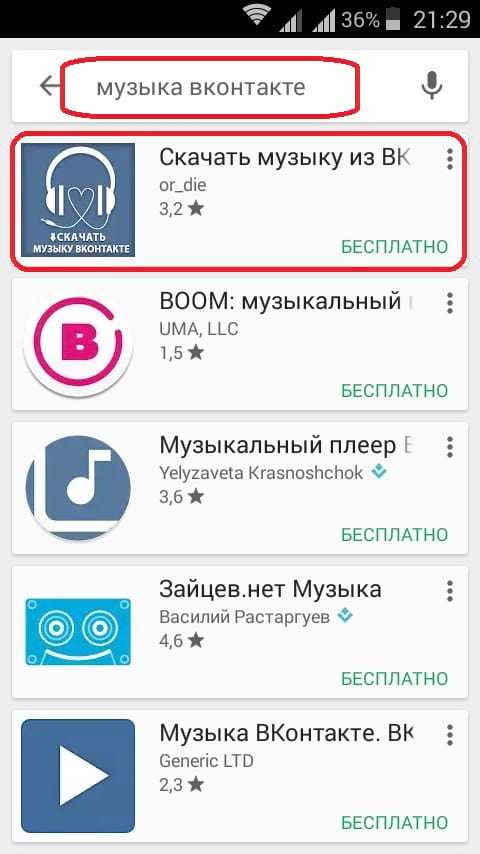 Есть несколько функций, которые выделяют это приложение среди других. Его красиво оформленный пользовательский интерфейс приятен для глаз и очень прост в использовании. Пользователи могут фильтровать песни по имени исполнителя, названию альбома, жанрам, настроению, популярности, инструментальным композициям и т. д. Это позволяет использовать широкий спектр параметров для поиска любой песни, которую вы ищете. В этом бесплатном музыкальном приложении для Android есть миллионы песен, так что вы обязательно найдете то, что хотите.
Есть несколько функций, которые выделяют это приложение среди других. Его красиво оформленный пользовательский интерфейс приятен для глаз и очень прост в использовании. Пользователи могут фильтровать песни по имени исполнителя, названию альбома, жанрам, настроению, популярности, инструментальным композициям и т. д. Это позволяет использовать широкий спектр параметров для поиска любой песни, которую вы ищете. В этом бесплатном музыкальном приложении для Android есть миллионы песен, так что вы обязательно найдете то, что хотите.
Загрузите это приложение
Вам также может понравиться: 7 замечательных мобильных приложений, которыми все пользуются в 2017 году. что делает Убедитесь, что ваше удовольствие от музыки не связано с подключением к Интернету. Это приложение простое, но очень функциональное. Вы можете легко искать исполнителей, песни и альбомы любого года. Существует огромная база данных песен — как старых, так и новых. Пользователи могут просматривать песни перед их загрузкой, поэтому они уверены, что это именно та песня, которую они хотят загрузить.Это приложение доступно для более старых версий Android, поэтому подходит для широкого круга пользователей.
Загрузите это приложение
3) AudioMack:
Audiomack идеально подходит как для тех, так и для других слушателей музыки. Если вы начинающий артист, вы можете загрузить свои песни на этот сайт и получить доступ к большой аудитории. Это приложение регулярно обновляет песни, поэтому вы обязательно найдете здесь самые свежие песни. Вы можете просматривать песни перед их загрузкой, а также создавать списки воспроизведения, собирая все свои любимые песни в одном месте. Дизайн этого приложения очень удобен для глаз и прост в навигации. В нем нет скрытых меню, поэтому вы не застрянете при использовании этого приложения. В этом приложении есть раздел трендов, который предоставляет пользователям самые вирусные песни на данный момент. Это приложение обеспечивает полный музыкальный опыт.
Загрузите это приложение
4) 4Shared:
4Shared — одно из давно существующих бесплатных приложений для загрузки музыки.
Это говорит вам, что в этом приложении есть что-то особенное. Это приложение предлагает чувство общности, которое отличает его от других приложений. Пользователям предоставляется 15 ГБ облачного хранилища, поэтому вы можете загружать песни и делиться ими с другими пользователями. Пользоваться музыкальным приложением 4shared очень просто. Все, что вам нужно сделать, это найти интересующего вас исполнителя, альбом или песню, а затем приступить к загрузке для прослушивания в автономном режиме. Существует также встроенный музыкальный проигрыватель, предоставляющий еще одну опцию помимо вашего обычного музыкального проигрывателя. Дизайн этого приложения также элегантен, так что вы получаете универсальное приложение.
Загрузите это приложение
Рекомендуемое для вас: 10 лучших мессенджеров для Android.5) Frost Wire:
Frost Wire позволяет пользователям получать доступ к музыке в автономном режиме, загружая музыку разных лет и жанров.
Все, что вам нужно сделать, это ввести свой поисковый запрос, и он будет найден в обширной базе данных, которая есть в этом приложении. Frost Wire обеспечивает быструю загрузку и приятный пользовательский опыт.
Загрузите это приложение
6) Загрузчик музыки с копилефтом:
Это бесплатное приложение для загрузки музыки для смартфонов Android, которое позволяет пользователям загружать песни прямо в мобильное хранилище. Это приложение позволяет легко находить песни и исполнителей, просто просматривая обширную коллекцию песен. Вы также можете слушать песни прямо в этом приложении, не используя другой проигрыватель. Это приложение представляет собой полноценное музыкальное приложение, которое гарантирует, что ваша музыка не будет ограничена отсутствием доступа в Интернет.
Скачать это приложение
7) Jam Music:
Jam Music — это одно из приложений, которое отличается простотой и функциональностью. Это приложение очень эффективно и эффективно загружает музыку на телефоны Android.
С этим приложением нет никаких сложностей, и вы можете легко загрузить его всего за пару кликов. Быстрая загрузка этого приложения, пожалуй, его самая большая сила, и вы можете быть уверены, что загрузите его в кратчайшие сроки. Вы можете искать музыку по различным ключевым словам. Это приложение просто разработано и очень целеустремленно.
Загрузите это приложение
8) Songily:
Songily — это одно из приложений, которое быстро поднимается на вершину бесплатных приложений для загрузки музыки для Android. Это приложение позволяет вам транслировать и загружать песни по вашему выбору. В этом приложении также есть встроенный конвертер видео, который позволяет загружать песни с YouTube и других видео-сайтов. Вы можете искать музыку в этом приложении с помощью различных параметров — имени исполнителя, жанра, настроения, названия альбома и т. д. Вы также можете выбирать песни из лучших чартов, гарантируя, что у вас есть доступ к самым популярным и модным песням в то время.
Загрузите это приложение
Вам может понравиться это: Полезные приложения для Android, которые стоит скачать.9) Music Paradise Pro:
Music Paradise Pro — одно из приложений для загрузки музыки в формате mp3, которое существует уже некоторое время. Дизайн этого музыкального приложения для Android очень стильный и обязательно привлечет внимание. Помимо музыки, пользователи могут загружать рингтоны, звуковые эффекты и другие аудиофайлы. Это приложение очень простое в использовании, и пользователи могут легко выполнять загрузку, не застревая.
Загрузите это приложение
10) Music Maniac Pro:
Это приложение для загрузки музыки в формате mp3, которое предлагает больше, чем просто музыку. Вы можете скачать рингтоны в этом приложении. Любая песня, которую вы загружаете, поставляется с обложкой, в отличие от некоторых других приложений для загрузки музыки. Это приложение позволяет пользователям искать песни с помощью нескольких вариантов, поэтому вы обязательно найдете то, что ищете, очень легко.
Загрузить это приложение
Заключение
Когда дело доходит до бесплатной загрузки приложений для Android в 2017 году, перечисленные здесь приложения находятся в верхней части списка. Существует так много музыки, которую можно открыть для себя, и эти приложения обязательно помогут вам в этом. Были раскрыты все функции и преимущества каждого из приложений, чтобы вы могли выбрать лучшее для своего Android-смартфона.
Эта статья написана Faisal из MusicalBuzz.com. В этом блоге он делится последними музыкальными новостями, статьями и советами. Недавно он также написал статью о лучших приложениях для загрузки музыки. Помимо работы в Интернете, он любит играть в футбол и путешествовать по США.Раскрытие информации: Некоторые из наших статей могут содержать партнерские ссылки; это означает, что каждый раз, когда вы совершаете покупку, мы получаем небольшую комиссию. Однако исходные данные, которые мы производим, надежны; мы всегда тщательно отбираем и проверяем всю информацию, прежде чем публиковать ее на нашем веб-сайте.


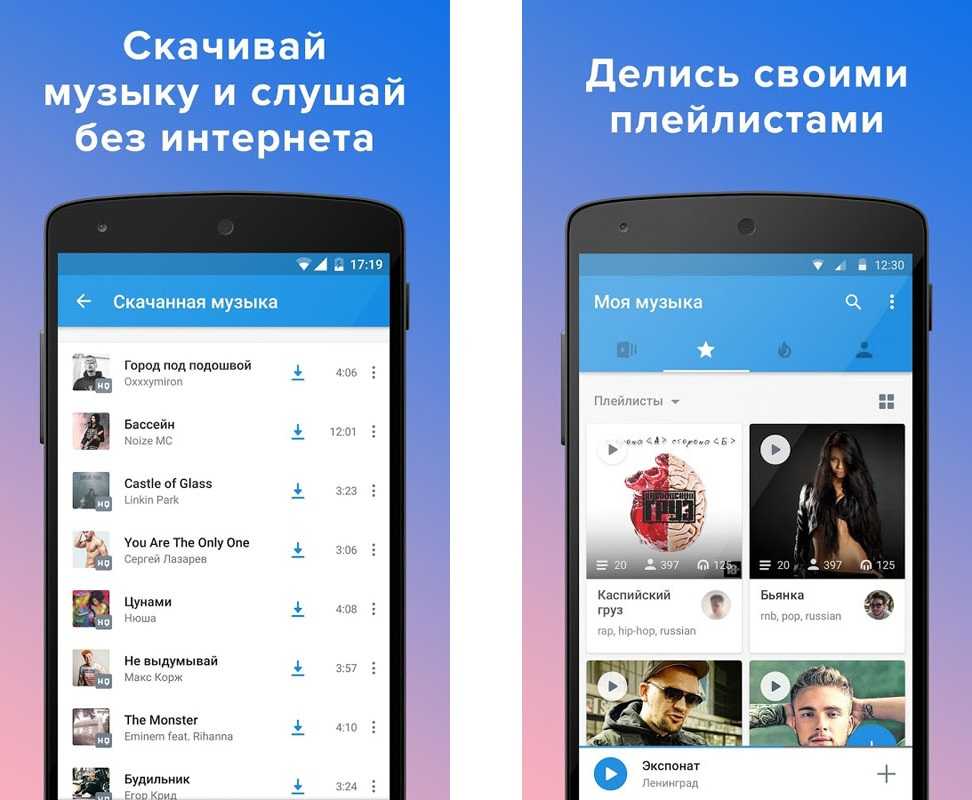 Стоимость обычно указывает на работу, которая была направлена на разработку функций, интерфейса и удобства использования. Решите, какие функции наиболее важны для вас, и сравните их с имеющимся у вас бюджетом.
Стоимость обычно указывает на работу, которая была направлена на разработку функций, интерфейса и удобства использования. Решите, какие функции наиболее важны для вас, и сравните их с имеющимся у вас бюджетом.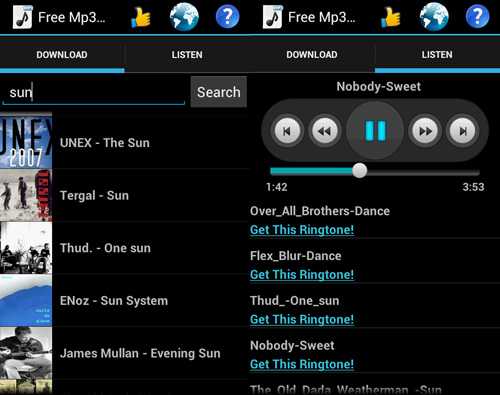



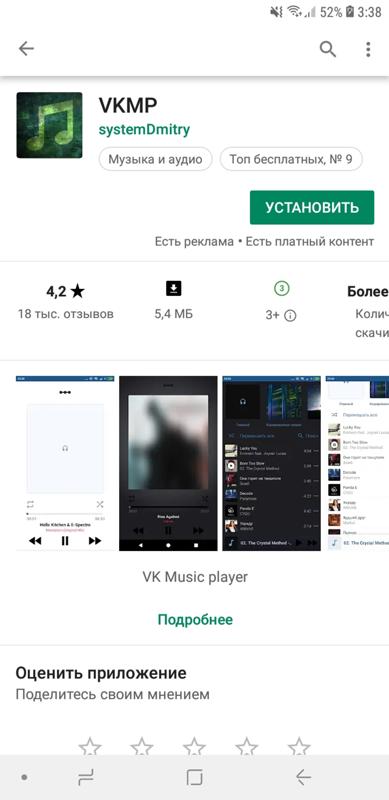 Это приложение доступно для более старых версий Android, поэтому подходит для широкого круга пользователей.
Это приложение доступно для более старых версий Android, поэтому подходит для широкого круга пользователей. 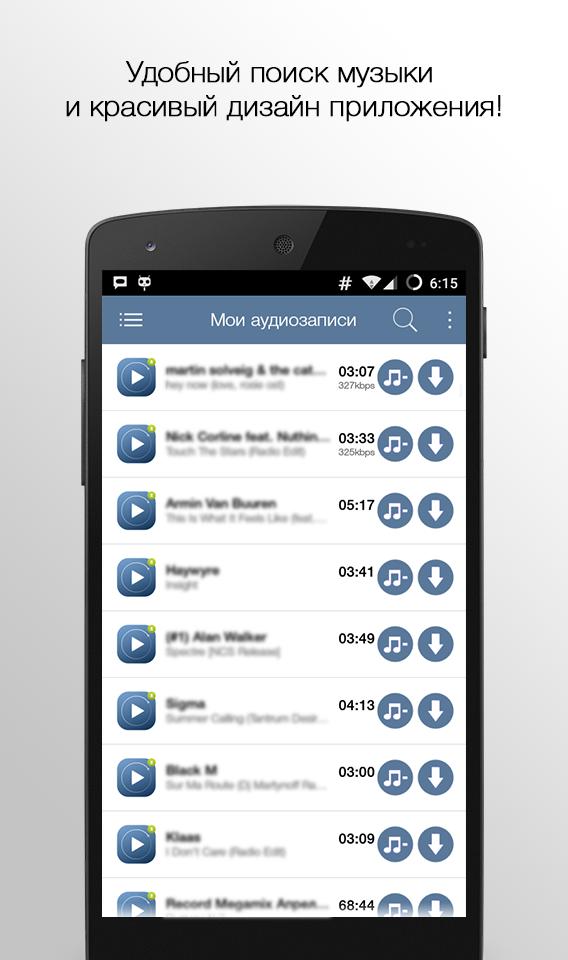 Это говорит вам, что в этом приложении есть что-то особенное. Это приложение предлагает чувство общности, которое отличает его от других приложений. Пользователям предоставляется 15 ГБ облачного хранилища, поэтому вы можете загружать песни и делиться ими с другими пользователями. Пользоваться музыкальным приложением 4shared очень просто. Все, что вам нужно сделать, это найти интересующего вас исполнителя, альбом или песню, а затем приступить к загрузке для прослушивания в автономном режиме. Существует также встроенный музыкальный проигрыватель, предоставляющий еще одну опцию помимо вашего обычного музыкального проигрывателя. Дизайн этого приложения также элегантен, так что вы получаете универсальное приложение.
Это говорит вам, что в этом приложении есть что-то особенное. Это приложение предлагает чувство общности, которое отличает его от других приложений. Пользователям предоставляется 15 ГБ облачного хранилища, поэтому вы можете загружать песни и делиться ими с другими пользователями. Пользоваться музыкальным приложением 4shared очень просто. Все, что вам нужно сделать, это найти интересующего вас исполнителя, альбом или песню, а затем приступить к загрузке для прослушивания в автономном режиме. Существует также встроенный музыкальный проигрыватель, предоставляющий еще одну опцию помимо вашего обычного музыкального проигрывателя. Дизайн этого приложения также элегантен, так что вы получаете универсальное приложение. 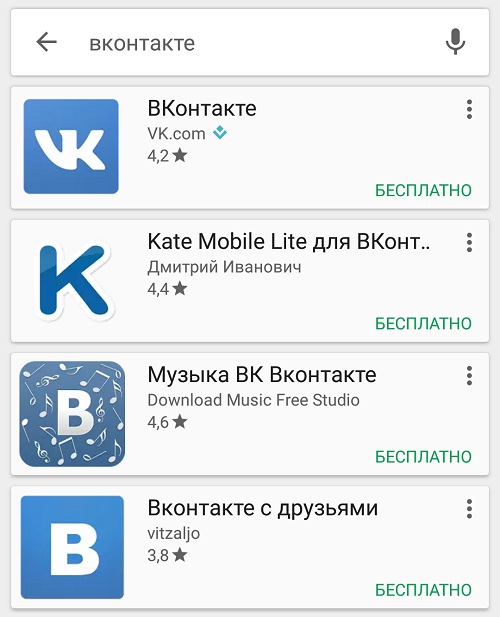 Все, что вам нужно сделать, это ввести свой поисковый запрос, и он будет найден в обширной базе данных, которая есть в этом приложении. Frost Wire обеспечивает быструю загрузку и приятный пользовательский опыт.
Все, что вам нужно сделать, это ввести свой поисковый запрос, и он будет найден в обширной базе данных, которая есть в этом приложении. Frost Wire обеспечивает быструю загрузку и приятный пользовательский опыт.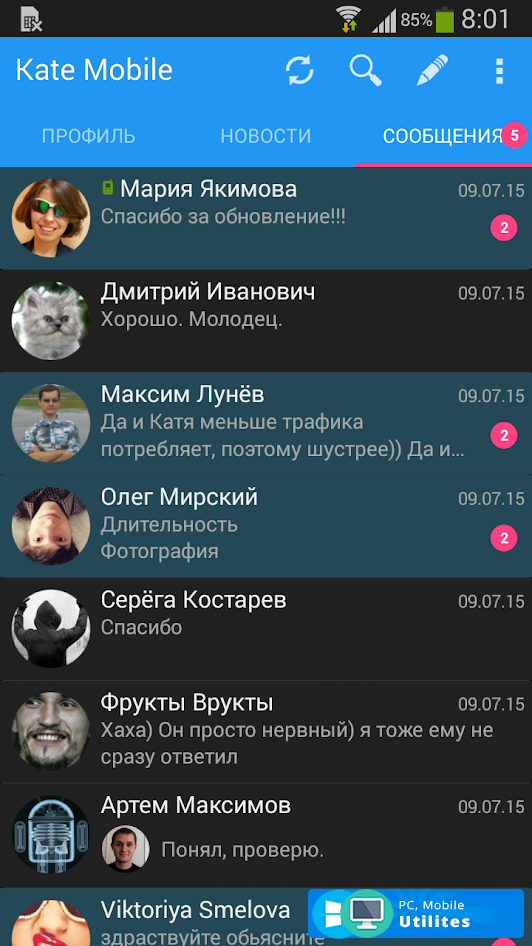 С этим приложением нет никаких сложностей, и вы можете легко загрузить его всего за пару кликов. Быстрая загрузка этого приложения, пожалуй, его самая большая сила, и вы можете быть уверены, что загрузите его в кратчайшие сроки. Вы можете искать музыку по различным ключевым словам. Это приложение просто разработано и очень целеустремленно.
С этим приложением нет никаких сложностей, и вы можете легко загрузить его всего за пару кликов. Быстрая загрузка этого приложения, пожалуй, его самая большая сила, и вы можете быть уверены, что загрузите его в кратчайшие сроки. Вы можете искать музыку по различным ключевым словам. Это приложение просто разработано и очень целеустремленно.